ไดอะล็อกบ็อกซ์ การตั้งค่า (การตั้งค่าทั่วไป)
คลิกแท็บ  (การตั้งค่าทั่วไป) เพื่อให้แสดงไดอะล็อกบ็อกซ์ การตั้งค่า (การตั้งค่าทั่วไป)(Settings (General Settings))
(การตั้งค่าทั่วไป) เพื่อให้แสดงไดอะล็อกบ็อกซ์ การตั้งค่า (การตั้งค่าทั่วไป)(Settings (General Settings))
ในไดอะล็อกบ็อกซ์ การตั้งค่า (การตั้งค่าทั่วไป)(Settings (General Settings)) คุณสามารถระบุผลิตภัณฑ์ที่จะใช้ ข้อจำกัดขนาดไฟล์สำหรับสิ่งที่แนบกับ e-mail ภาษาสำหรับการตรวจหาข้อความในรูปภาพ และโฟลเดอร์สำหรับบันทึกรูปภาพชั่วคราว
 ข้อสำคัญ
ข้อสำคัญ
- เมื่อไดอะล็อกบ็อกซ์การตั้งค่าแสดงขึ้นจาก IJ PDF Editor เฉพาะ ชื่อผลิตภัณฑ์(Product Name) เท่านั้นที่จะปรากฏขึ้น
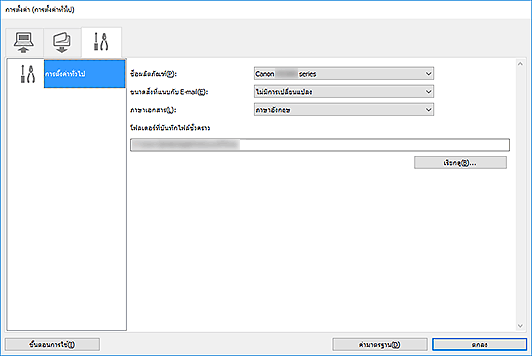
- ชื่อผลิตภัณฑ์(Product Name)
-
แสดงชื่อผลิตภัณฑ์ที่กำหนดค่าให้ใช้กับ IJ Scan Utility ในปัจจุบัน
หากผลิตภัณฑ์ที่แสดงไม่ใช่ที่คุณต้องการใช้ ให้เลือกผลิตภัณฑ์ที่ต้องการจากรายการ
- ขนาดสิ่งที่แนบกับ E-mail(E-mail Attachment Size)
- คุณสามารถจำกัดขนาดของรูปภาพที่สแกนซึ่งจะแนบกับ e-mail
คุณสามารถเลือก เล็ก (เหมาะสมกับจอภาพ 640 x 480)(Small (Suitable for 640 x 480 Windows)) กลาง (เหมาะสมกับจอภาพ 800 x 600)(Medium (Suitable for 800 x 600 Windows)) ใหญ่ (เหมาะสมกับจอภาพ 1024 x 768)(Large (Suitable for 1024 x 768 Windows)) หรือ ไม่มีการเปลี่ยนแปลง(No Change) - ภาษาเอกสาร(Document Language)
- คุณสามารถเลือกภาษาสำหรับข้อความการค้นหาในรูปภาพและเพื่อใช้ในค้นหาไฟล์ PDF ที่สนับสนุนการค้นหาคำสำคัญถูกสร้างขึ้น
- โฟลเดอร์ที่บันทึกไฟล์ชั่วคราว(Folder to Save Temporary Files)
-
แสดงโฟลเดอร์ที่จะบันทึกรูปภาพที่สแกนชั่วคราวด้วย IJ Scan Utility หรือ IJ PDF Editor คลิก เรียกดู...(Browse...) เพื่อระบุโฟลเดอร์ปลายทาง
 ข้อสำคัญ
ข้อสำคัญ- หากคุณเปลี่ยน โฟลเดอร์ที่บันทึกไฟล์ชั่วคราว(Folder to Save Temporary Files) ขณะที่ IJ PDF Editor กำลังถูกเรียกใช้งานอยู่ ไฟล์จะถูกบันทึกไว้ในโฟลเดอร์ก่อนหน้า การเปลี่ยนแปลงจะปรากฏหลังจากที่เริ่ม IJ PDF Editor ใหม่
- ขั้นตอนการใช้(Instructions)
- เปิดคำแนะนำนี้
- ค่ามาตรฐาน(Defaults)
- คุณสามารถเรียกคืนการตั้งค่าในหน้าจอที่แสดงกลับไปสู่ค่ามาตรฐาน

